O encaminhamento de portas, ou Port Forwarding, é uma técnica essencial para permitir o acesso remoto a serviços específicos em sua rede. Neste tutorial, exploraremos como configurar o Port Forwarding em dispositivos MikroTik, proporcionando acesso externo a aplicativos e serviços internos de forma segura e eficiente.
Palavras-chave: MikroTik, Port Forwarding, Tutorial, Encaminhamento de Portas, Rede, Acesso Remoto, Segurança
1. Compreendendo o Port Forwarding
Antes de começarmos, é crucial entender o conceito de Port Forwarding. Ele permite redirecionar o tráfego de uma porta específica para um dispositivo na sua rede, possibilitando o acesso externo a serviços internos.
2. Acesso à Interface Web MikroTik
Abra seu navegador e insira o endereço IP do seu roteador MikroTik na barra de endereços. Faça login usando suas credenciais para acessar a interface web.
3. Identificação do IP do Dispositivo Interno
- No menu “IP,” vá para “Addresses” e identifique o endereço IP do dispositivo interno ao qual você deseja encaminhar as portas.
4. Configuração de Port Forwarding
- No menu “IP,” vá para “Firewall” e selecione a aba “NAT.”
- Crie uma nova regra de NAT para o encaminhamento de portas.
- Escolha a cadeia de pré-redirecionamento (prerouting).
- Selecione o protocolo (TCP ou UDP) e a porta de origem.
- Defina o endereço IP do dispositivo interno e a porta interna.
- Especifique a porta de destino que será encaminhada.
- Escolha a ação “dst-nat” e configure o endereço IP e a porta interna novamente.
- Aplique a regra.
5. Testando o Encaminhamento de Portas
- Utilize uma conexão externa para testar o acesso ao serviço encaminhado.
- Verifique os logs MikroTik para garantir que a regra está funcionando corretamente.
6. Configurações Avançadas (Opcional)
- Para segurança adicional, considere limitar o acesso por endereços IP específicos.
- Implemente regras de firewall adicionais para controlar o tráfego encaminhado.
7. Monitoramento e Manutenção
- Utilize ferramentas de monitoramento para rastrear o tráfego encaminhado.
- Mantenha registros detalhados das configurações e ajuste conforme necessário.
8. Backup Regular das Configurações
- Faça backup regular das configurações do MikroTik para evitar perda de dados em caso de falha.
Conclusão: Facilitando o Acesso Externo com Port Forwarding no MikroTik
Ao seguir este tutorial, você habilitará o Port Forwarding no seu roteador MikroTik de maneira eficiente, proporcionando acesso externo seguro a serviços específicos. Lembre-se de ajustar as configurações conforme necessário e monitore o tráfego para garantir um ambiente de rede seguro e eficiente.



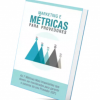



Deixe uma resposta